Искате ли да знаете дали вашият процесор Intel работи правилно? Искате ли да знаете дали процесорът Intel, който сте закупили от по-малко известен източник, е истински или не? Искате ли да знаете функциите, поддържани от процесора на Intel? Изпробвайте инструмента за диагностика на процесори на Intel за Windows.
Инструмент за диагностика на процесори на Intel за Windows 10
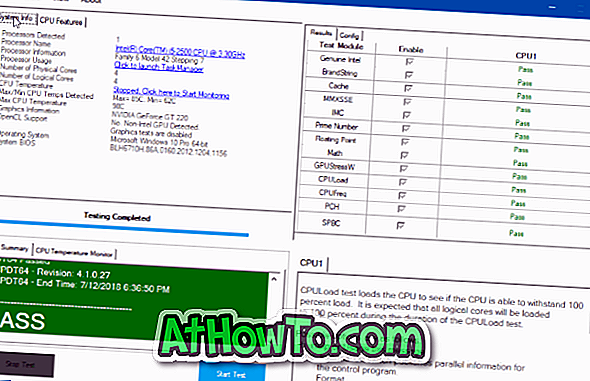
Intel Processor Diagnostic Tool е безплатна програма, разработена от Intel Corporation. Както подсказва името, той може да тества само процесори, разработени от Intel и не може да тества други процесори.
С Intel Processor Diagnostic Tool можете да проверите дали процесора Intel на вашия компютър функционира правилно. Софтуерът е лесен за използване и може да се използва и от начинаещи потребители.
Intel Processor Diagnostic Tool извършва серия от тестове, включително истински Intel, brandstring, кеш, MMXSSE, IMC, просто число, плаваща запетая, съвпадение, GPUStressW, натоварване на процесора, честота на процесора, PCH и SPBC, и показва резултати за всеки тест.

Intel Processor Diagnostic Tool (Инструмент за диагностика на процесори на Intel) изпълнява монитора на температурата паралелно с гореспоменатите тестове, за да провери дали процесорът е прегрял. Инструментът също така показва минималната и максималната температура, записана по време на тези тестове.
За да разберете целта на всеки тест, кликнете върху раздела Config и след това върху един от тестовете, за да видите подробностите.
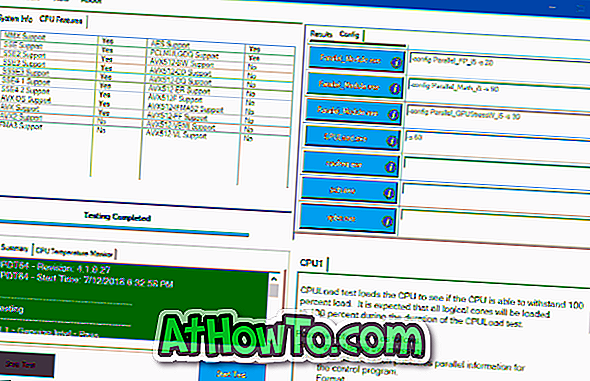
Тестът за натоварване на процесора е един от важните тестове, провеждани от този софтуер. Помощната програма CPULoad тества процесора, ако процесорът може да издържи 100% натоварване.
Под раздела CPU Features можете да намерите всички поддържани функции от вашия процесор Intel.
С настройките по подразбиране Intel Processor Diagnostic Tool изпълнява пълен функционален тест, който отнема около четири минути. Но ако искате да стартирате теста за по-голяма продължителност, можете да изберете тест „записване“, като отидете в Инструменти> Конфигурация> Предварителни настройки> Запис в тест. Обърнете внимание, че тестът “burn in” тества само процесора ви за по-дълъг период от време и не тества допълнителни функции.
Ако притежавате процесорен компютър на Intel, си струва да опитате веднъж Intel Processor Diagnostic Tool, за да се уверите, че вашият Intel процесор функционира правилно.
Изтеглете Intel Processor Diagnostic Tool
Посетете връзката за изтегляне, предоставена в края на тази статия, за да изтеглите най-новата версия на Intel Processor Diagnostic Tool за Windows 10/8/7. Имайте предвид, че отделни инсталатори са достъпни за 32-битови и 64-битови Windows. Уверете се, че сте изтеглили правилния.
Как да проверите ръководството за производство на Intel процесори също може да ви заинтересува.
Изтеглете Intel Processor Diagnostic Tool














